
Nel prossimo articolo daremo uno sguardo a GoTop. Questo è un altro monitor di sistema basato su terminale per Gnu / Linux e macOS. È un monitor di sistema che si ispira a gtop e vtop. Sebbene queste due utilità siano state sviluppate utilizzando Node.js, GoTop è stato scritto utilizzando Go.
Questo strumento da riga di comando ci consentirà di fare clic su e muoversi con il mouse, sebbene possano anche essere utilizzati scorciatoie da tastiera lavorare. Con esso potremo vedere lo storico di utilizzo della CPU, della rete utilizzando grafica a colori, utilizzo del disco, temperature e memoria. Allo stesso tempo ci mostrerà i valori correnti.
Quando su un computer Gnu / Linux vogliamo monitorare le risorse su un computer, possiamo usare il popolare strumento superiore. Questo è incluso per impostazione predefinita in tutte le distribuzioni e mostrerà informazioni rilevanti su processi, memoria RAM, consumo di CPU, ecc. Un'altra opzione da tenere in considerazione, che aggiunge anche un'interfaccia grafica più amichevole, che è molto utile quando si tratta di vedere l'evoluzione delle risorse di un team a colpo d'occhio è htop.
Lo strumento GoTop, da cui il file versione 2.0.0 qualche giorno fa, nonostante sia un'alternativa più recente e credo che meno conosciuta ci permetterà di fare più o meno la stessa cosa di htop.
Caratteristiche generali di GoTop
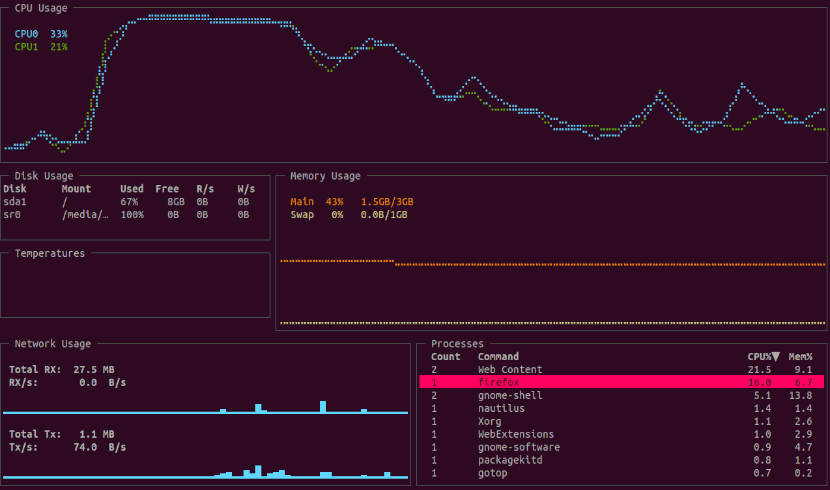
- Ci permetterà di usare diverse combinazioni di colori built-in, come default, default-dark, solarized e monokai.
- Mentre consente di terminare un processo o di ordinare l'elenco di questi in base all'utilizzo della CPU o della memoria, questo strumento non può filtrare / cercare un particolare processo. Inoltre non consente di modificare la sua priorità o di mostrare un albero dei processi, come se le utilità top o htop possono fare.
- La memoria e la grafica della CPU possono essere ridimensionate utilizzando il tasto «h»Per aumentare e il tasto« l »per diminuire.
- Lo strumento può mostra le temperature in gradi Fahrenheit o gradi Celsius.
- Offre la possibilità di mostra solo i widget CPU, Memoria e Processo.
- Avremo la possibilità di impostare la velocità di polling per CPU e memoria.
- Opzione per visualizzare ogni CPU o il file utilizzo medio della CPU nel widget della CPU.
Scarica e installa GoTop
a scarica il file necessario Per poter utilizzare GoTop, tutto ciò che devi fare è andare al pagina delle versioni il progetto.
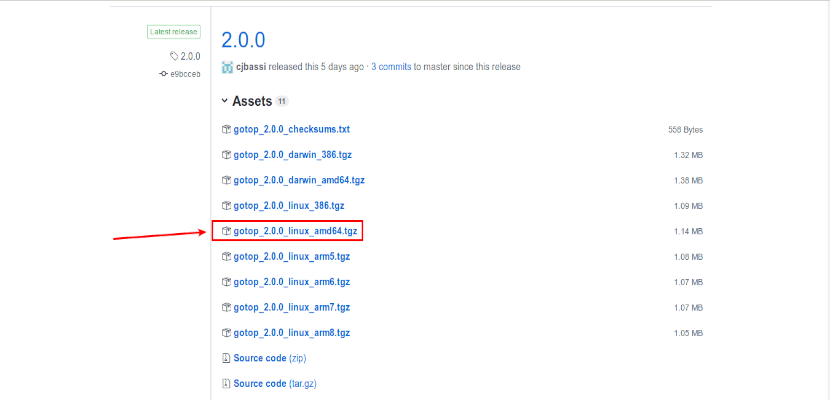
In questa pagina di download troveremo diversi pacchetti. Per installare il binario GoTop su Ubuntu, iniziamo scaricando il file binario per l'architettura del sistema operativo. Nella maggior parte dei casi, sarà a 64 bit, quindi per questo esempio scaricherò il file evidenziato nello screenshot precedente. Alla fine del download, dovrai solo estrarre il contenuto e installarlo da qualche parte nel tuo file $ PERCORSO.
A questo punto, sempre si consiglia di utilizzare / Usr / local / bin in modo che altri utenti possano utilizzare lo strumento senza problemi. Pertanto, non dovremo specificare il percorso completo in cui abbiamo installato il binario ogni volta che vogliamo eseguire il programma.
In un terminale (Ctrl + Alt + T), situato nella directory in cui abbiamo il fileCome risultato dell'estrazione del pacchetto scaricato, scriviamo:

sudo install gotop /usr/local/bin/
E con questo saremo in grado usa GoTop per monitorare le risorse del nostro sistema Ubuntu semplicemente digitando il seguente comando nel terminale (Ctrl + Alt + T):
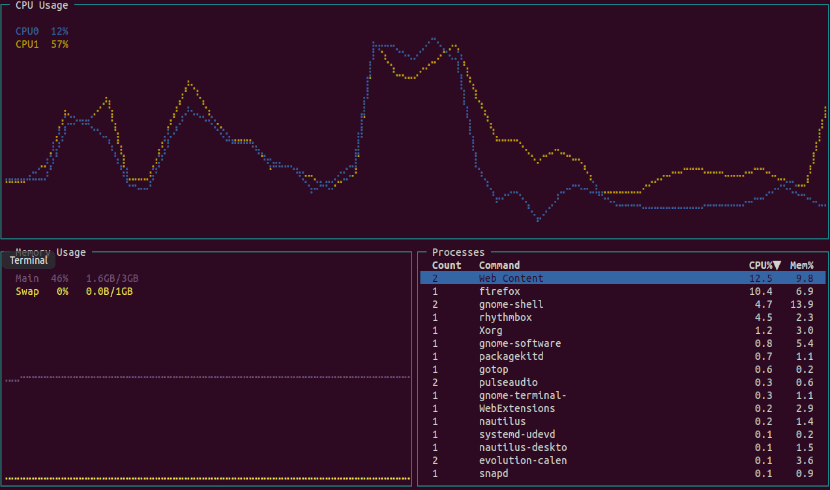
gotop
Come ho già accennato alle righe sopra, con lo strumento GoTop saremo in grado di farlo monitorare diversi aspetti del sistema operativo- Processi che consumano CPU, utilizzo della CPU, utilizzo della RAM, utilizzo del disco, temperature e utilizzo della rete.
Aiuto
Per sapere come usare Gotop, devi solo stampa "?" all'interno di TUI dello strumento.
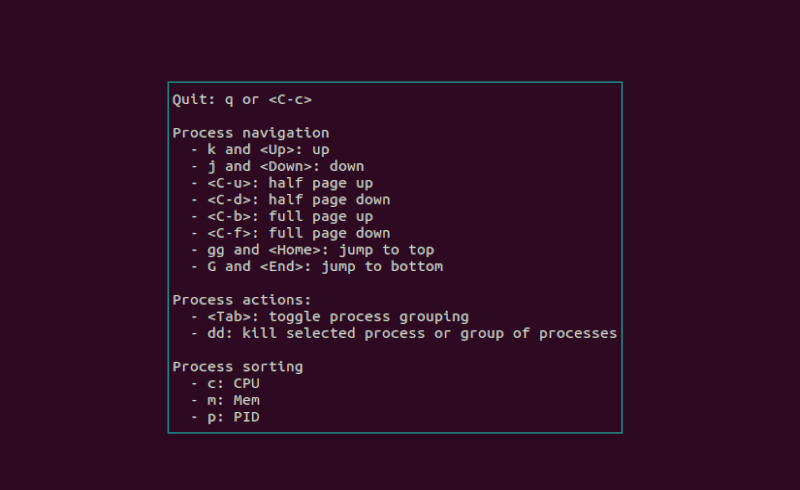
Questa opzione mostrerà le informazioni con cui lavorare. Se vuoi conoscere più opzioni, esegui nel terminale (Ctrl + Alt + T):
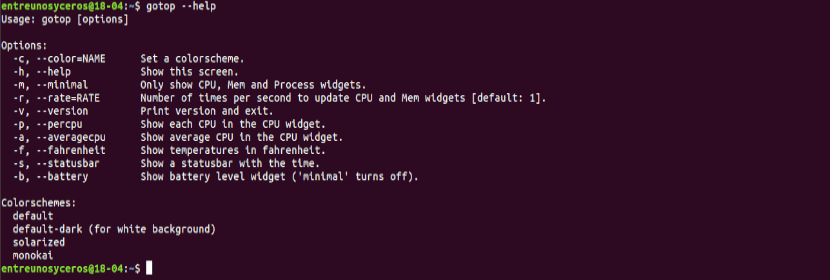
gotop --help
Queste sono solo alcune delle tue opzioni. Loro possono vedi tutte le opzioni disponibili sulla tua pagina GitHub.